qq音乐怎么下载mv到u盘?qq音乐下载mv到u盘方法
QQ音乐怎么下载mv到u盘?除了歌曲还想把qq音乐上的mv也直接下载下来的用户,按照下文步骤操作就可以完成啦。
qq音乐怎么下载mv到u盘
1、打开QQ音乐。用鼠标点击右上角的一个设置按钮,在弹出的菜单中选择选项“设置”这个选项

2、在软件的选项设置页面中,在左边的导航栏中,有一个下载的类别,在下载栏目设置下有一个浏览按钮,可以点击这个按钮来设置下载位置。
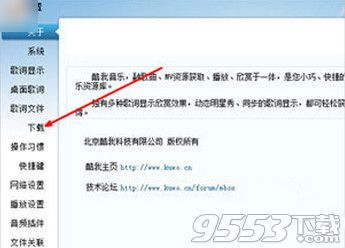
3、在弹出的浏览文件夹页面中,选择可移动磁盘,选择之后点击确定按钮。

4、切换到歌曲列表中,找到想要下载的歌曲,在歌曲上面会有一个向下的小箭头,点击这个小箭头,即出现下载设置页面,点击立即下载就可以将下载到的mv保存在U盘中了。

关键词: qq音乐 教程